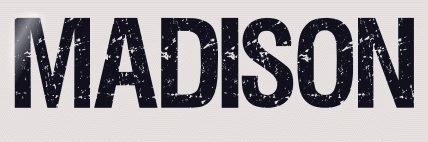 |

Deze tutorial is auteursrechtelijk beschermd door Belinda Graphic, alle rechten voorbehouden.
Elke verspreiding, zonder voorafgaande schriftelijke toestemming is geheel verboden.
Elke gelijkenis met een andere tutorial is puur toeval.
Ik heb de les gemaakt in PaintShop Pro 2019 op 25-11-2019.
Ik heb de persoonlijke toestemming van Belinda om haar lessen te vertalen uit het Frans.
Wil je deze vertaling linken, dan moet je Belinda daarvoor persoonlijk toestemming om vragen !!!
Ik ben alleen maar de vertaler, de auteursrechten liggen volledig bij Belinda.
Merci beaucoup Belinda, que je pouvez traduire vos tutoriéls en Néerlandais.
Claudia.
Materialen :

Steek de Selecties in de juiste map van jouw PSP versie : Corel_12/Selecties.
Dubbelklik op de Eye Candy preset "Setting-Madison", deze installeert zich dan in het filter.
Het Masker "VSP123" openen we in PSP zelf.
Filters :
Mehdi - Sorting Tiles.
Simple - Pizza Slice Mirror en 4 Way Average.
Filters Unlimited 2.0.
Graphics Plus - Button Beveler II ***
Toadies - What Are You?
Carolaine and Sensibility - CS-LDots.
Graphics Plus - Cross Shadow (de niet geïmporteerde versie).
Eye Candy 5 : Impact - Glass en Perspective Shadow.
***Importeer het filter Graphics Plus in het filter "Filters Unlimited 2.0"***
Kleurenpallet :
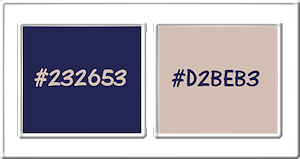
1ste kleur = #232653
2de kleur = #D2BEB3
Wanneer je met eigen kleuren werkt speel dan met de mengmodus en/of dekking naar eigen inzicht.
Klik op onderstaande banner om naar de originele les te gaan :
![]()
Voorbereidingen :
Open alle benodigde materialen in PSP.
Maak van elk een duplicaat via SHIFT + D en sluit de originele.
Sla regelmatig je werkje tussendoor op als psp-image formaat,
als PSP er dan plotseling mee zou stoppen, dan moet je niet telkens alles opnieuw maken.
![]()
OPGELET !!! Naargelang de gebruikte kleuren, kunnen de Mengmodus en de Laagdekking verschillen. |
![]()
1.
Open een Nieuwe afbeelding van 1000 x 650 px, transparant.
Vul de afbeelding met de 1ste kleur.
Selecties - Alles selecteren.
Open uit de materialen de tube "SuizaBella_Ref_AG-00876".
Bewerken - Kopiëren.
Zet de tube opzij voor later gebruik.
Ga terug naar je werkje.
Bewerken - Plakken in selectie.
Selecties - Niets selecteren.
Effecten - Afbeeldingseffecten - Naadloze herhaling :
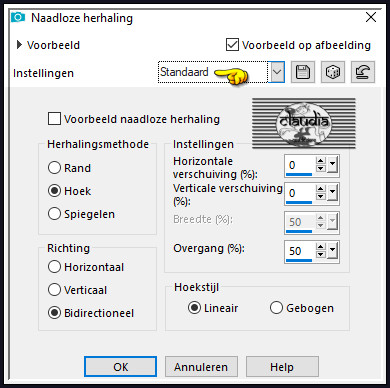
Lagen - Dupliceren.
Afbeelding - Spiegelen - Verticaal spiegelen (= Omdraaien).
Lagen - Samenvoegen - Omlaag samenvoegen.
Aanpassen - Vervagen - Bewegingsvervaging :
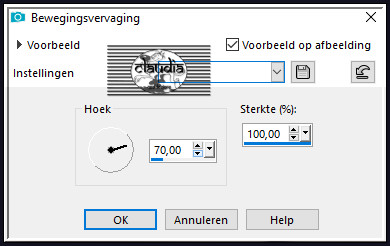
Effecten - Insteekfilters - Mehdi - Sorting Tiles :
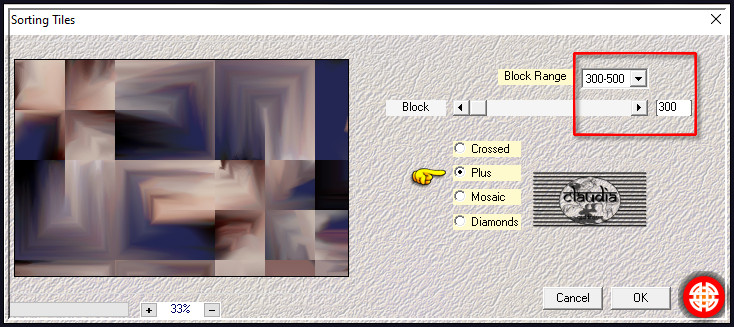
Lagen - Dupliceren.
Effecten - Insteekfilters - Mehdi - Sorting Tiles : de instellingen staan goed, maar vink nu "Crossed" aan !!!
Lagen - Samenvoegen - Zichtbare lagen samenvoegen.
Effecten - Insteekfilters - Simple - Pizza Slice Mirror.
Lagen - Dupliceren.
Afbeelding - Spiegelen - Horizontaal spiegelen.
Lagen - Samenvoegen - Omlaag samenvoegen.
Effecten - Insteekfilters - <I.C.NET Software> - Filters Unlimited 2.0 - Graphics Plus - Button Beveler II :
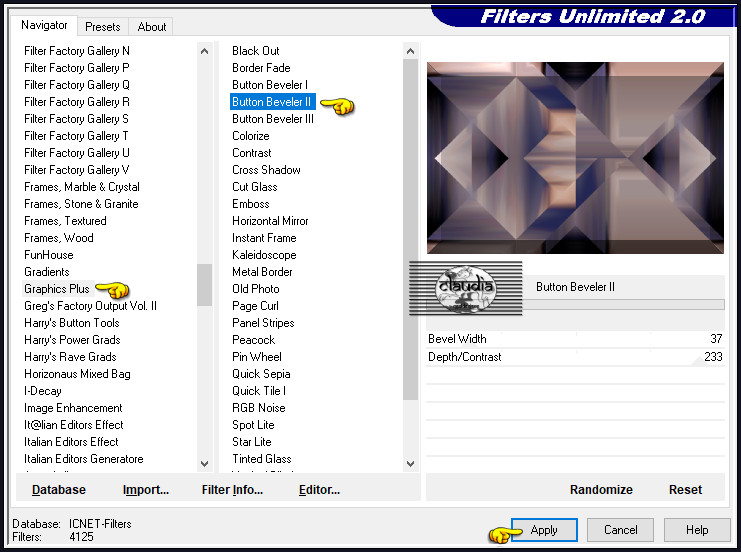
Effecten - Randeffecten - Accentueren.
Effecten - Insteekfilters - Simple - 4 Way Average.
![]()
2.
Selecties - Selectie laden/opslaan - Selectie laden vanaf schijf : selection-Madison1
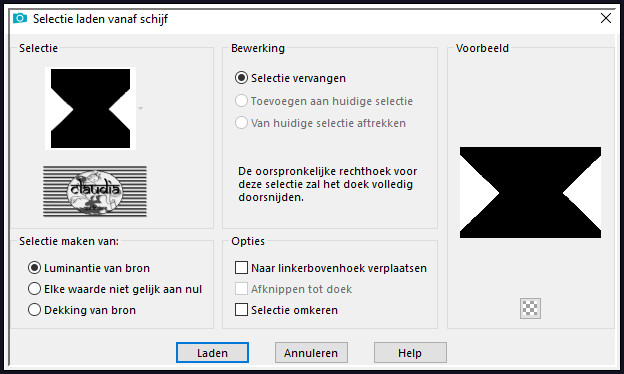
Selecties - Laag maken van selectie.
Selecties - Niets selecteren.
Ga naar het Kleurenpallet en draai de Voorgrondkleur en Achtergrondkleur om :
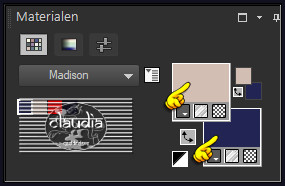
Ga terug naar je werkje.
Effecten - Insteekfilters - Toadies - What Are You? :
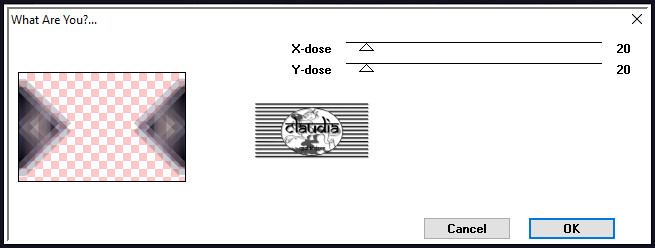
Aanpassen - Scherpte - Nog scherper.
Draai de kleuren in het Kleurenpallet terug om.
Open uit de materialen het Masker "VSP123" en minimaliseer het.
Ga terug naar je werkje.
Lagen - Nieuwe rasterlaag.
Vul deze laag met de 1ste kleur.
Lagen - Nieuwe maskerlaag - Uit afbeelding :
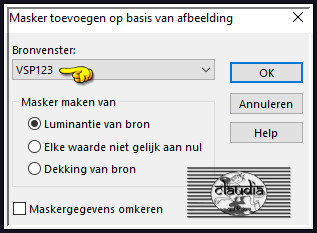
Lagen - Dupliceren.
Lagen - Samenvoegen - Groep samenvoegen.
Lagen - Eigenschappen : zet de Dekking van deze laag op 60%.
Effecten - Insteekfilters - Carolaine and Sensibility - CS-LDots :
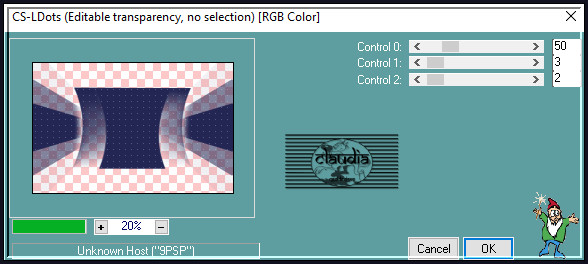
Lagen - Samenvoegen - Zichtbare lagen samenvoegen.
Selecties - Selectie laden/opslaan - Selectie laden vanaf schijf : selection-Madison2
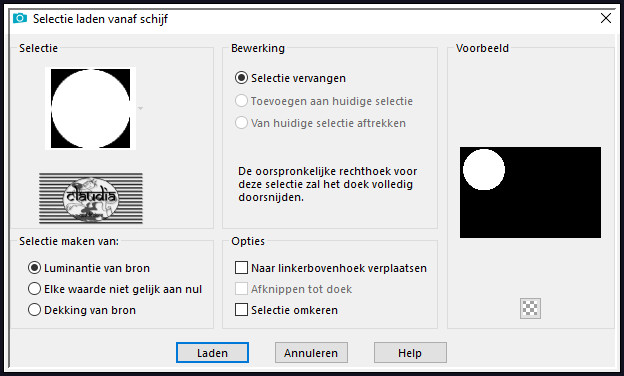
Selecties - Laag maken van selectie.
Effecten - Insteekfilters - Alien Skin Eye Candy 5 : Impact - Glass :
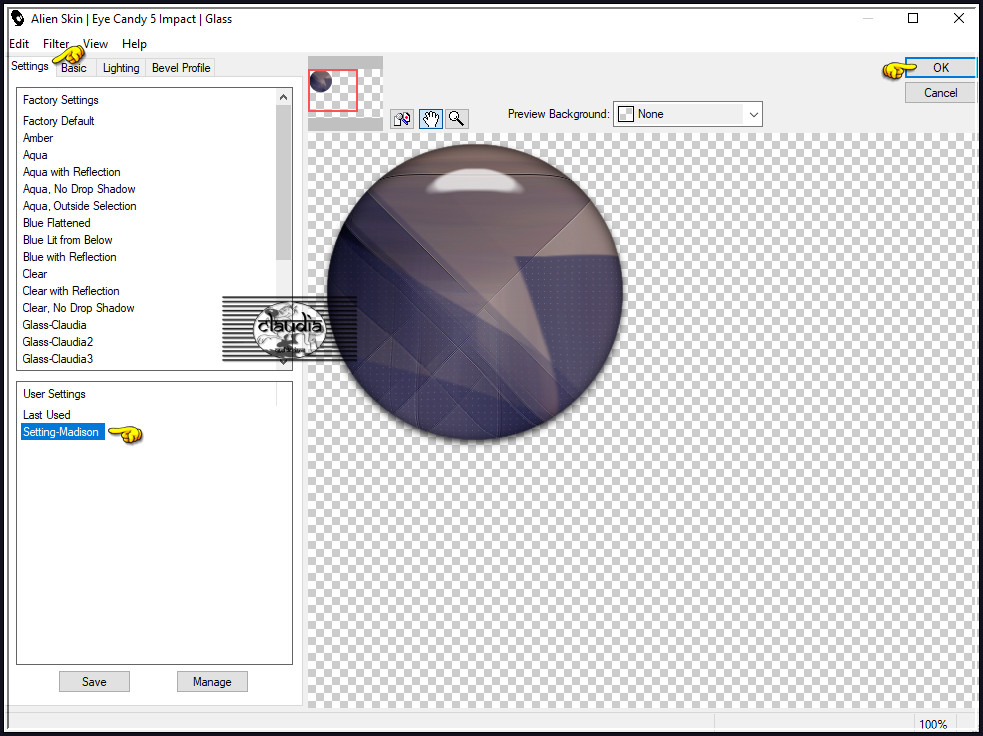
Of voer de instellingen manueel in : Glass Color = #ACACAC
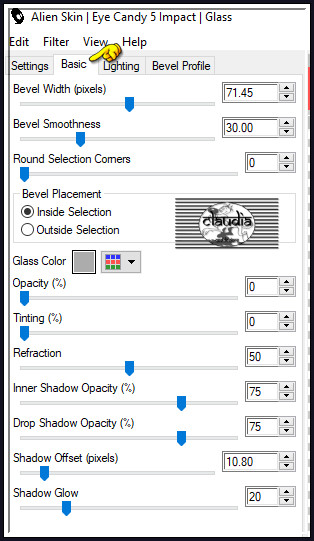
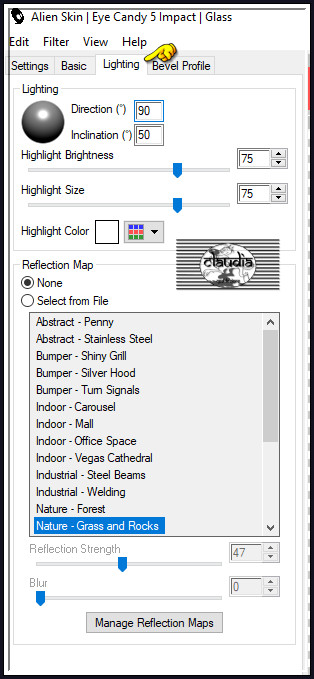
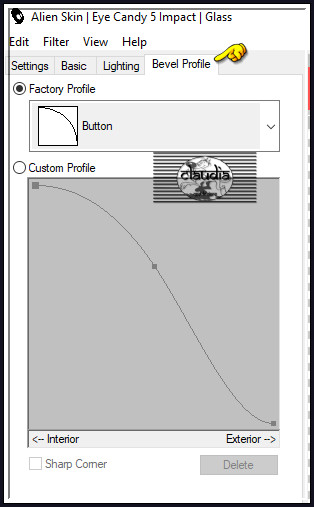
Selecties - Niets selecteren.
![]()
3.
Open uit de materialen het WordArt "texte".
Bewerken - Kopiëren.
Ga terug naar je werkje.
Bewerken - Plakken als nieuwe laag.
Plaats de tekst in het midden van de cirkel :
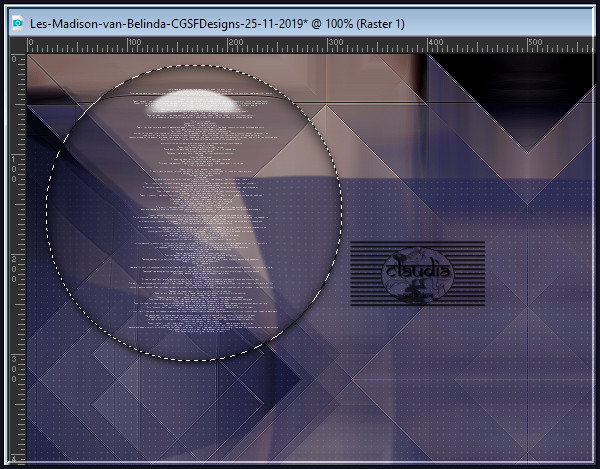
Open uit de materialen het element "fleches".
Bewerken - Kopiëren.
Ga terug naar je werkje.
Bewerken - Plakken als nieuwe laag.
Druk op de K toets op het toetsenbord om het raster te activeren en voer deze getallen in :
Positie X = 899,00 / Positie Y = -1,00

Druk op de M toets om het raster te deactiveren.
Lagen - Dupliceren.
Afbeelding - Spiegelen - Verticaal spiegelen (= Omdraaien).
Afbeelding - Spiegelen - Horizontaal spiegelen.
Lgaen - Samenvoegen - Omlaag samenvoegen.
Open uit de materialen het WordArt "artfichier_763669_3390402_201402023628545".
Bewerken - Kopiëren.
Ga terug naar je werkje.
Bewerken - Plakken als nieuwe laag.
Druk op de K toets op het toetsenbord om het raster te activeren en voer deze getallen in :
Positie X = 566,00 / Positie Y = 515,00
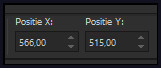
Druk op de M toets om het raster te deactiveren.
Open uit de materialen het element "traits".
Bewerken - Kopiëren.
Ga terug naar je werkje.
Bewerken - Plakken als nieuwe laag.
Druk op de K toets op het toetsenbord om het raster te activeren en voer deze getallen in :
Positie X = 763,00 / Positie Y = 305,00
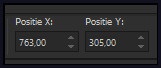
Druk op de M toets om het raster te deactiveren.
Activeer de onderste laag in het Lagenpallet (= Samengevoegd).
Bewerken - Kopiëren Speciaal - Samengevoegd kopiëren.
Afbeelding - Randen toevoegen : Symmetrisch aangevinkt
2 px met de 2de kleur
4 px met de 1ste kleur
2 px met de 2de kleur
45 px met de 1ste kleur
Activeer de Toverstaf, Doezelen en Tolerantie op 0.
Ga terug naar je werkje en selecteer de rand van 45 px.
Bewerken - Plakken in selectie (het werkje zit in het geheugen).
Aanpassen - Vervagen - Gaussiaanse vervaging : Bereik = 43.
Effecten - Insteekfilters - Graphics Plus - Cross Shadow :
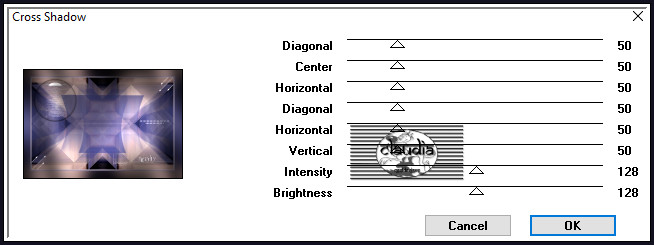
Effecten - Insteekfilters - L en K landksiteofwonders - L en K's Zitah :
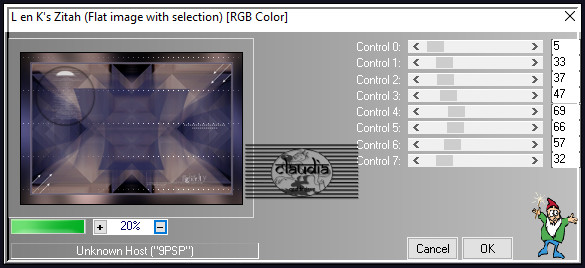
Selecties - Niets selecteren.
Open uit de materialen het element "cadre".
Bewerken - Kopiëren.
Ga terug naar je werkje.
Bewerken - Plakken als nieuwe laag.
Het element staat gelijk goed.
Activeer de opzij gezette tube "SuizaBella_Ref_AG-00876".
Bewerken - Kopiëren.
Ga terug naar je werkje.
Bewerken - Plakken als nieuwe laag.
Afbeelding - Formaat wijzigen : 91%, formaat van alle lagen wijzigen niet aangevinkt.
Aanpassen - Scherpte - Verscherpen.
Plaats de tube naar onderen en iets naar links :
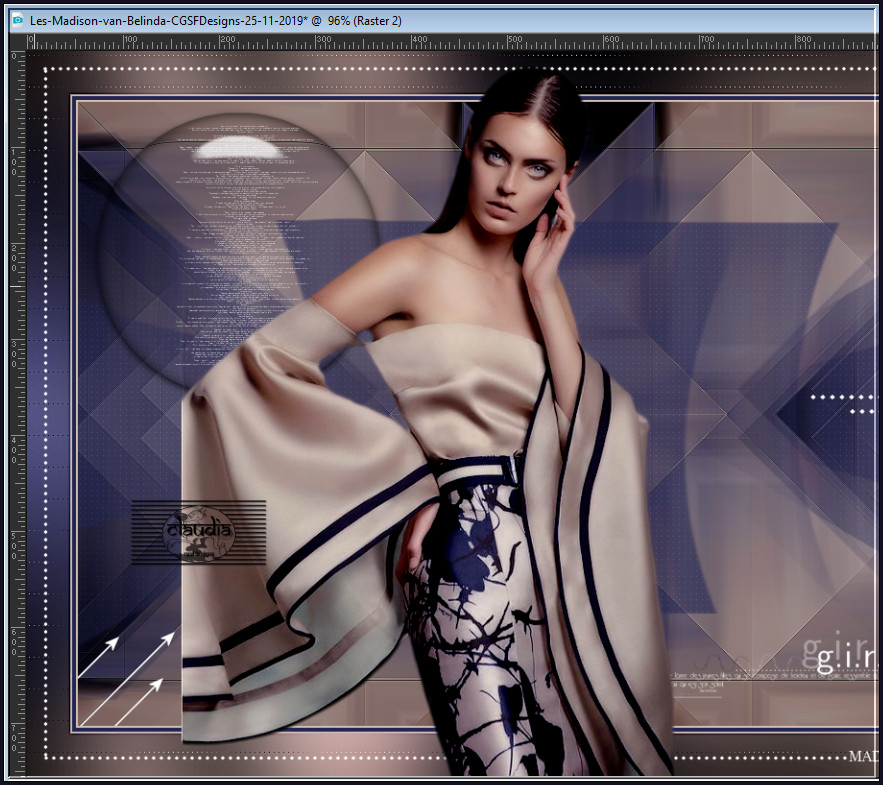
Effecten - Insteekfilters - Alien Skin Eye Candy 5 : Impact - Perspective Shadow :
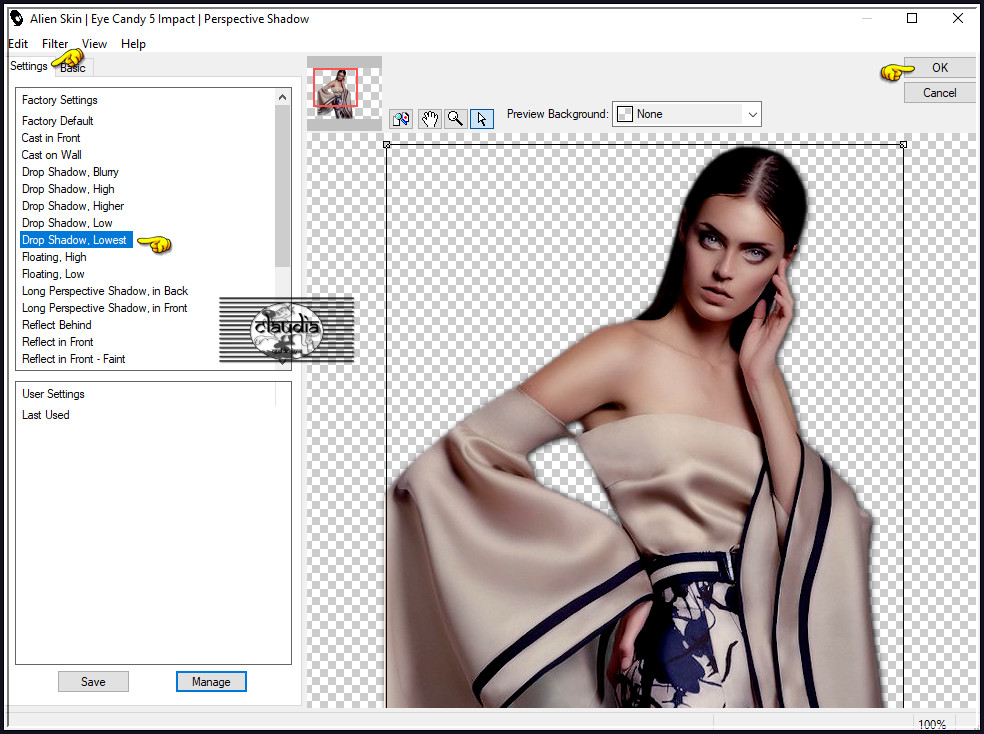
Afbeelding - Randen toevoegen : 1 px met de 2de kleur, Symmetrisch aangevinkt.
Lagen - Nieuwe rasterlaag.
Plaats hierop je watermerkje.
Lagen - Samenvoegen - Alle lagen samenvoegen.
Wijzig het formaat naar eigen inzicht en verscherp het.
Sla je werkje op als JPG-formaat en daarmee ben je aan het einde gekomen van deze mooie les van Belinda.
© Claudia - November 2019.





